|
|||||
復元ポイントを簡単に作成するためのツールです。スタートアップやタスク(スケジュール)登録可 ※ バックアップ関係のその他のオリジナル便利ツールはこちらです。オリジナル便利ツール ダウンロード (Ver1.0.0.1) (Ver1.0.0.0) ※全てのバージョンで同じ機能です。内部的な手法が異なります。 窓の杜様の今日のお気に入りで紹介されました(起動するだけで“復元ポイント”を生成可能...) ==================================================================================================== 【タイトル 】復元ポイント作成ツール(NonCrp) 【Version 】1.0.0.3 【ファイル 】NonCrp.zip 【圧縮ファイルの中身】NonCrp.exe、ReadMe.txt 【動作確認 】Windows8/Windows7/XP(窓の杜様ではVistaで動作確認しているようです) 【必要ソフト 】Microsoft .NET Framework Version 2.0(既にインストール済の可能性大) 【ソフト種別 】フリーソフト 【作者/著作権者 】のん 【作者への連絡先 】http://nonsoft.la.coocan.jp/ ==================================================================================================== 1.はじめに 本プログラムをダウンロード頂きまして誠にありがとうございます。 本プログラムは復元ポイントを作成するためのツールです。復元ポイントとはWindowsMe/XP/Vistaが備える システム復元機能で、通常は何らかのプログラムをインストールした時点や定期的に自動で作成されます。 しかし、手動でレジストリ変更する場合や何らかのツールがレジストリ変更する場合は復元ポイントが作成 されないので、手動で作成した方が安心です。手動で復元ポイントを作成するためには「アクセサリ→シス テムツール→システムの復元」で手動で作成する事が出来ます。しかし、操作が少々面倒なのでプログラム を起動するだけで復元ポイントを作成するツールが欲しくなる事があります。そういう時に復元ポイント作 成ツール(NonCrp)が有効だと思います。デスクトップに置いてダブルクリックするだけで復元ポイントを作 成出来ます(通常は復元ポイント作成前に確認メッセージを表示します)。また、スタートアップに登録した り、タスク(スケジュール)に登録して指定した日時に復元ポイントを作成する事も出来ます。タスクに登録 してログインしていない場合やコマンドラインの引数に"b" を指定した場合は確認メッセージを表示しませ ん。作成した復元ポイントはOSに何らかのトラブルが発生した時に「アクセサリ→システムツール→シス テムの復元」で復元出来ます。 (注意)本ツールの実行には管理者権限(管理者として実行)が必要です。 2.インストール方法/アンインストール方法 本プログラムはインストール操作が必要ありません。本プログラム一式(ZIPファイル)を解凍後、 NonCrp.exeを実行するだけでするだけでご使用頂けます。アンインストール操作も必要ありませんので、本 プログラム一式を削除して頂くだけで完了です。 (注意) Microsoft .NET Framework Version 2.0以上がインストールされている必要があります。(既にインストー ル済の可能性大)インストールされていない場合は(Microsoft .NET Framework Version2.0 ダウンロード) でネット検索してインストールしてください。 3.著作権・ライセンス 本プログラムの全ての著作権は「のん」が所有しています。本プログラム一式を転載する場合は著作権所有 者の許可が必要となります。また、著作権所有者が許可したサイトでのみダウンロードが可能となります。 商用利用についての制限はありません。 4.免責事項 本プログラムが原因による損害・問題に対し一切の責任を負いません。 ご利用者の責任の範囲内でお使いください。 5.作者への問合せについて 作者への問合せはメールのみとさせて頂きます。問合せ内容によっては回答出来ない場合もございますので 予めご了承願います。また、作者不在時または問い合わせ数が多い場合など、回答に日数がかかる場合がご ざいますので予めご了承願います。 <WindowsXP標準の復元ポイント作成方法> 「スタート→すべてのプログラム→アクセサリ→システムツール→システムの復元」を実行します。 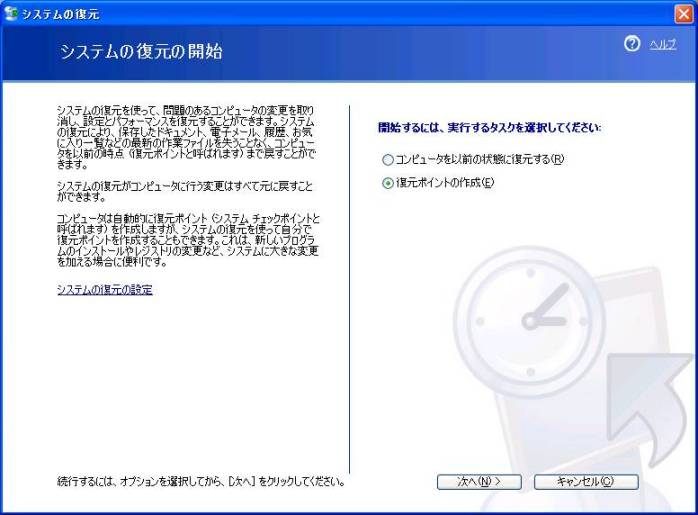 「復元ポイントの作成」を選択し「次へ」をクリック 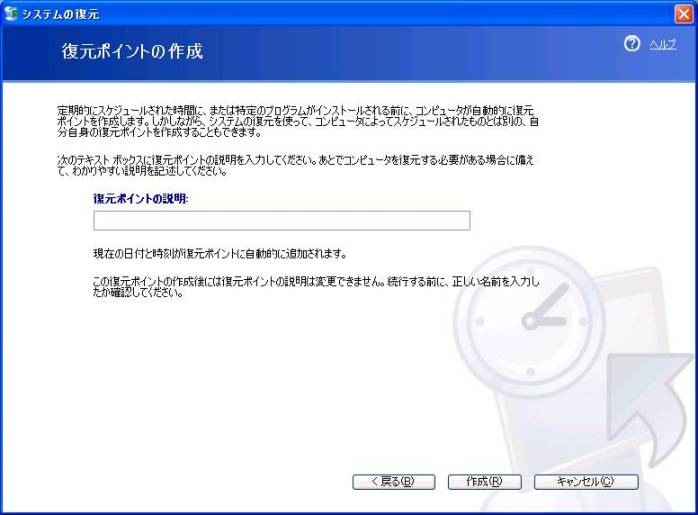 「復元ポイントの説明」を入力し「作成」をクリック <復元ポイントとは(システムの復元の開始(画面)の説明の補足)> ・システムの復元の開始画面に書いてある説明には以下のような記述があります。 システムの復元を使って、問題のあるコンピュータの変更を取り消し、設定とパフォーマンスを復元することができます。 システムの復元により、保存したドキュメント、電子メール、履歴、お気に入り一覧などの最新の作業ファイルを失うことなく、 コンピュータを以前の時点(復元ポイントと呼ばれます)まで戻す事ができます。 →つまり、ワープロやテキストや画像等の編集ファイルの変更はそのままに、OSだけ復元するので安心ですと言う事です。 ・また、次のような記述もあります。 コンピュータは自動的に復元ポイント(システム チェックポイントと呼ばれます)を作成しますが、システムの復元を使って 自分で復元ポイントを作成することも出来ます。 →本ツールは「自分で復元ポイントを作成することも出来ます」と言う記述の操作をより簡単にしたツールです。 →つまり、本ツールは「WindowsXP標準の復元ポイント作成方法」をより効率的にしたツールで、安心してご使用頂けます。 <復元ポイントを使用したステム復元方法> 「スタート→すべてのプログラム→アクセサリ→システムツール→システムの復元」を実行します。 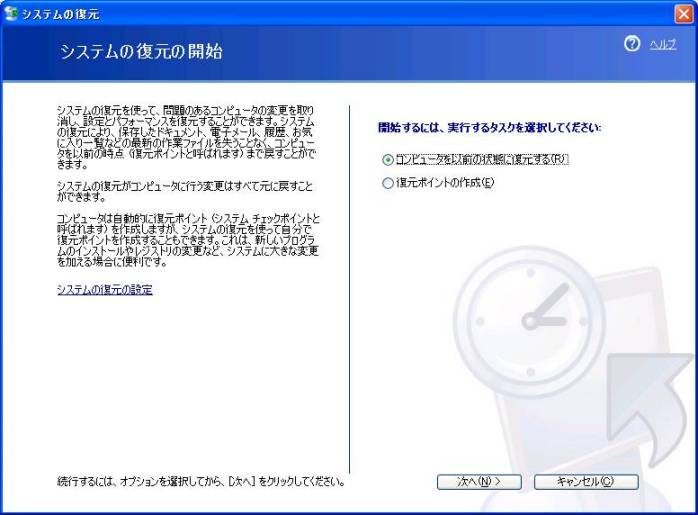 「コンピュータを以前の状態に復元する」を選択し「次へ」をクリック 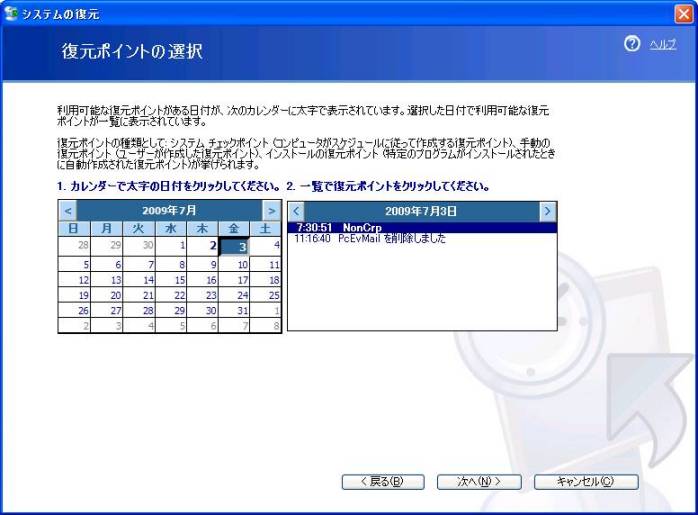 復元したい日時の復元ポイントを選択し「次へ」をクリック <復元ポイントの選択画面の説明> ・復元ポイントの選択画面に書いてある説明には以下のような記述があります。利用可能な復元ポイントがある日付が、 次のカレンダーに太文字で表示されています。選択した日付で利用可能な復元ポイントが一覧表示されています。 →つまり、復元可能なポイントがある日付を太い文字で表示しているから選択してくださいという事です。 ・また、次のような記述もあります。 復元ポイントの種類として:システム チェックポイント(コンピュータがスケジュールに従って作成する復元ポイント)、 手動の復元ポイント(ユーザが作成した復元ポイント)、インストールの復元ポイント(特定のプログラムがインストール されたときに自動作成された復元ポイント)が挙げられます。 →つまり、「復元ポイント作成ツール(NonCrp)」は「手動の復元ポイント」を作成するツールです。 |
